Как установить OpenVPN® на ОС Raspberry Pi
Инструкция для пользователей VPN Unlimited
Raspberry Pi - это компьютер размером с кредитную карту, который работает на основе ОС Linux и может быть подключен как к монитору ПК, так и к телевизору. Чтобы защитить ваш компьютер Raspberry Pi от любого несанкционированного доступа внутри сети, рекомендуем вам попробовать OpenVPN® - надежную технологию шифрования с открытым исходным кодом. Дополнительную информацию об OpenVPN® протоколе вы можете найти здесь.
Также мы подготовили для вас пошаговую инструкцию по установке и настройке OpenVPN® Raspberry Pi клиента.
I. Сгенерируйте ручные OpenVPN® конфигурации
Чтобы настроить OpenVPN-клиент на вашем Raspberry Pi, вам нужен безопасный VPN-сервис.
И вы его нашли – VPN Unlimited надежно защитит ваш трафик!
I. Сгенерируйте ручные OpenVPN® конфигурации
Для начала вам необходимо перейти в ваш Личный кабинет и сгенерировать файлы для ручной настройки OpenVPN® протокола. Для этого выполните несколько простых шагов, которые описаны в инструкции Ручная настройка VPN конфигураций.
II. Настройте OpenVPN® Raspberry Pi VPN клиент
1. Чтобы убедиться, что OpenVPN® клиент будет корректно работать на вашем Raspberry Pi ПК, вам следует обновить систему, пакеты и репозитории. Для этого запустите Терминал и напечатайте следующие команды:
apt-get update
apt-get upgrade
2. Затем вам необходимо установить Network Manager и требуемые пакеты OpenVPN®. Для этого введите следующую команду:
sudo apt install network-manager network-manager-gnome openvpn
openvpn-systemd-resolved network-manager-openvpn
network-manager-openvpn-gnome
3. Чтобы подтвердить установку пакетов, введите Y и нажмите Enter.
4. Нажмите на значок Network Connections и выберите VPN Connections > Add VPN Connection...
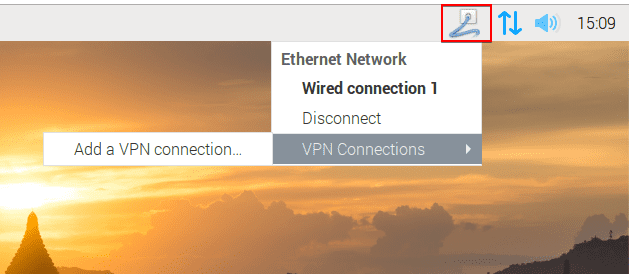
5. Выберите Import a saved VPN configuration... и нажмите кнопку Create...
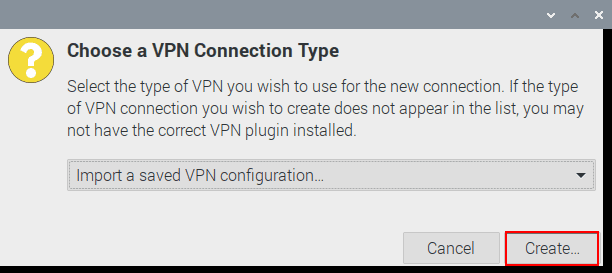
6. Выберите файл с конфигурацией OpenVPN®, который был автоматически загружен из вашего Личного кабинета, и нажмите кнопку Open.

7. В поле Type выберите Password with Certificates (TLS).
Введите Login и Password из раздела Device Config в вашем Личном кабинете. Нажмите Save.

III. Управляйте VPN статусом вашего Raspberry Pi
Чтобы активировать VPN соединение, нажмите на значок Network Connections и выберите только что созданное OpenVPN® соединение.

Чтобы отключить OpenVPN® Raspberry Pi клиент, нажмите на значок Network Connections и нажмите кнопку Disconnect.

Отлично! Если вам необходимо настроить VPN клиент на других устройствах, ознакомьтесь с соответствующими инструкциями. Если у вас остались какие-либо дополнительные вопросы, обращайтесь в нашу службу поддержки по адресу [email protected].
«OpenVPN» является зарегистрированным товарным знаком OpenVPN Inc.
Попробуйте VPN Unlimited уже сейчас
Выберите наиболее подходящую подписку и получите дополнительные 7 дней пробного периода абсолютно бесплатно!